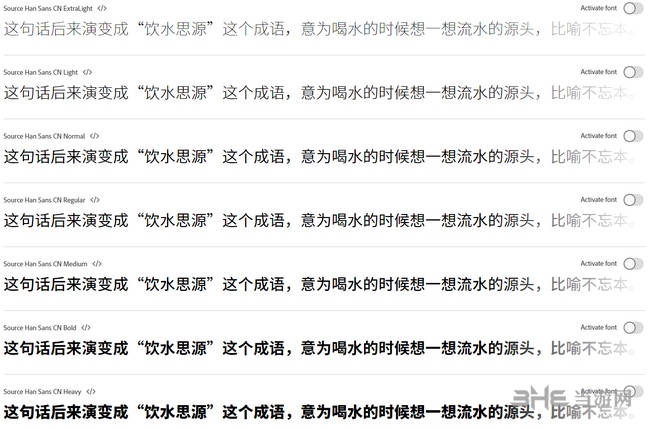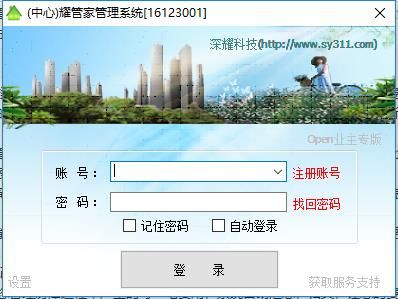依云cad批量打图精灵破解版|依云cad批量打图精灵官方版v8.1下载
依云CAD批量打图精灵破解版是一款机械行业专用的CAD软件,每当机械制图设计师使用AutoCAD等软件设计完工程图纸后,都能通过知识兔这款软件批量打印,发配到工人师傅那里。
软件介绍
依云CAD批量打图精灵可大批量的打印cad图纸,依云CAD批量打印软件将各个版本制作的CAD图批量打印出来,并对打印比例、偏移、范围、模式、顺序等参数进行设置,保证打印效果更加完美,如果知识兔需要打印多个,您可以将这些图放到一个文件夹里,只需一键就可以将所有的图打印处理。

软件特色
1、智能极速图框识别
您无需对图纸做任何修改,可全自动智能极速地识别普通图框,图框可以由直线、多段线、二维多段线、面域、视口、代理实体、块参照或外部参照组成。
2、全空间批量打印
模型空间多图批量打印;多个布局空间多图或单图批量打印。
3、多文档批量打印
依次打开多个CAD图形文件,识别上述指定空间内的图框并打印。
4、不仅能直接打印图纸,还可以将图纸转换为PDF、JPG、PNG、plt、DWF、DWFx,XPS等格式文件。
5、功能全面,知识兔使用操作简单
能根据打印机纸张方向自动旋转CAD图纸以获得最佳放置效果。
CAD批量打图精灵,一款AutoCAD图纸批量打印软件。
在工程制图中,往往有大量的图纸需要打印。可能是一个dwg文件里有多张图纸,或是多张图纸分散于多个dwg文件。常规的打印方法是,逐个手工框选打印,操作单调且费时费力。有没有更好的方法呢?”CAD批量打图精灵”即时应用户这种需求而生,可全自动识别图框并打印。
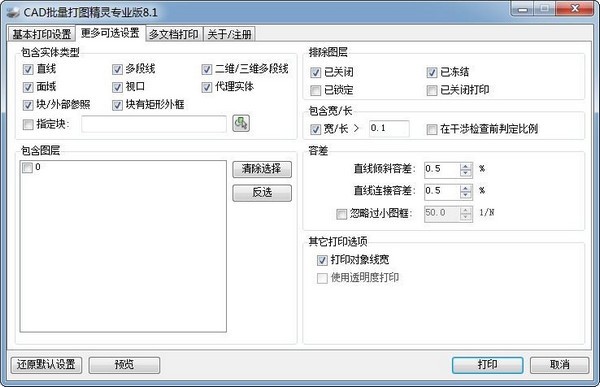
使用方法
1、安装”CAD批量打图精灵”,需安装以下版本AutoCAD其一: AutoCAD2007/2008/2009/2010/2011/2012/2013/2014。
2、上一步完成后会提示安装”pdfFactory 3.52中文版”虚拟打印机。
3、在安装了上述两个软件后,关闭AutoCAD后重新打开,在AutoCAD命令行里输入”QPlot”后按回车或空格,将会弹出”CAD批量打图精灵”界面。
4、在”打印机”下拉列表里选择”pdfFactory Pro”打印机。在”纸张大小”下拉列表里选择”A3″。在”打印样式”下拉列表里选择”acad.ctb”。知识兔点击”打印”按钮,如果知识兔一切正常,即可看到打印效果。这里只作一个简单说明,用户可以参见软件帮助文档根据自己的需要设置相关选项。
5、如何打印多个CAD文件:首先,请确保已经在”基本打印设置”标签下设置好了你设置。
6、切换到”多文档打印”标签下,知识兔点击”选取文件”选取您要打印的CAD图形(按住Ctrl键,您可以一次选取多个文件),选中后点”打开”,您选择的文件会出现在列表里面,知识兔点击”打印”按钮可打印多个文档。
更新日志
1)合并单页PDF,增加合并虚拟打印机生成的单页PDF为多页选项;
2)扩展打印区域,增加扩展打印区域功能;
3)依据横纵识别任意两种大小纸张,若纸张组只有两种纸张可依据横纵来识别,此功能适用于图纸中只有两种纸张大小的图,且一种横向放置,一种纵向放置,例如可将自动将纵向图打印到A4、横向图打印到A3,反之也可将横向图打印到A4、纵向图打印到A3;
4)标记图框,可标记每个图框的打印范围和打印顺序;
5)文件编码起始序号,增加打印到文件编码起始序号设置;
6)微调打印比例,将额外打印比例更名为“微调”并移至基本打印设置标签下;
7)自动选择标准打印比例,增加自动选择最相近的标准打印比例选项;
8)优化高分辨率下的界面显示效果。
下载仅供下载体验和测试学习,不得商用和正当使用。